今天給大家帶來怎樣清理電腦C盤的磁盤進行磁盤清理電腦更快了,清理電腦C盤的磁盤進行磁盤清理電腦更快了的方法,讓您輕鬆解決問題。
電腦使用時間長了,C盤裏就會堆積很多沒用的東西,使得電腦變慢,還會產生錯誤,現在就告訴大家清理C盤磁盤的方法具體方法如下:
1首先我們點擊桌麵上的計算機,打開電腦磁盤分區頁
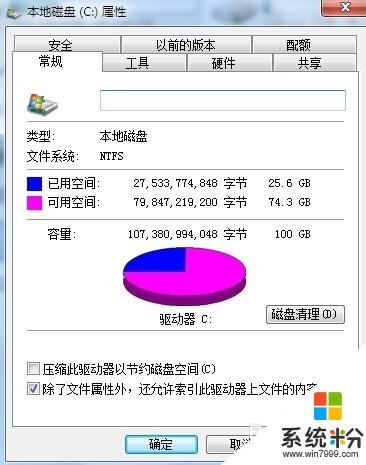 2
2鼠標右鍵點擊C盤,選擇屬性,並左鍵單擊,進入屬性界麵
 3
3點擊屬性裏麵下方的磁盤清理
 4
4電腦開始自動清理C盤,我們要等待幾分鍾,等待處理完成
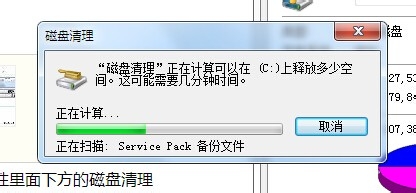 5
5檢測完成,我們勾選要清理的位置,勾選完成點擊確定,填出窗口點擊刪除文件
 6
6這是電腦開始自動清理文件了,等待時間比較長,清理完成點擊確定或重啟電腦即可,電腦就會好用多了
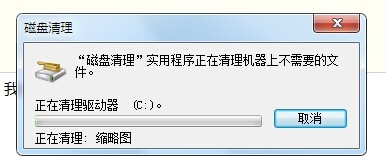
以上就是怎樣清理電腦C盤的磁盤進行磁盤清理電腦更快了,清理電腦C盤的磁盤進行磁盤清理電腦更快了的方法教程,希望本文中能幫您解決問題。
電腦軟件相關教程